win7桌面显示比例怎么设置?win7桌面显示比例设置方法
win7桌面显示比例怎么设置?win7桌面显示比例设置方法?
win7桌面显示比例要会调整,你在看视频或者图片以及文档材料时,才能有很好的观看效果。不成比例的话,图片文字会有模糊,看起来很难受。那win7桌面显示比例要怎么调呢,来看看设置教程。
win7桌面显示比例怎么设置:
1、点击左下角电脑打开“控制面板”。
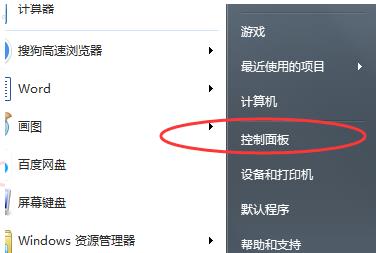
2、随后在控制面板中找到“外观”。
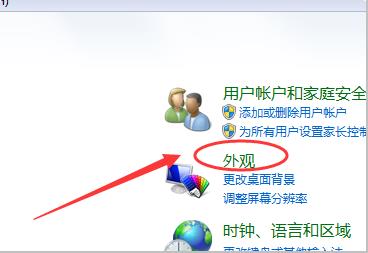
3、进入外观后点击“显示”。
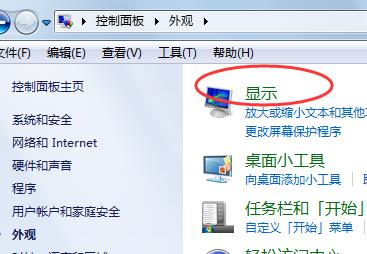
4、随后即可根据需要显示的效果进行桌面的大小显示调节。
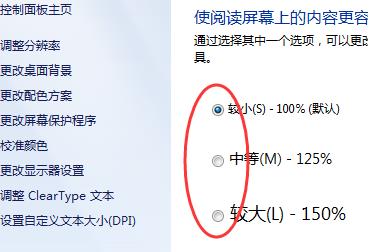
5、也可以点击左侧的“调整分辨率”。

6、通过更改屏幕分辨率来调整电脑桌面的比例。
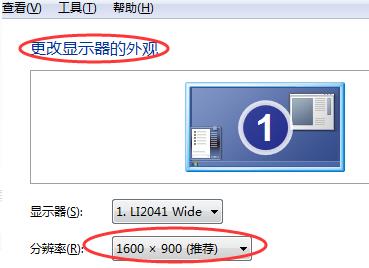
以上就是本站为您带来的win7桌面显示比例设置方法,进入系统设置即可调节比例,想了解更多的问题请收藏本站。
相关文章
- win7文件夹隐藏了怎么找出来?win7隐藏文件夹找出教程
- Win7内存占用率高怎么解决?Win7内存占用率高解决教程
- win7更改密码提示不能更改密码怎么办?win7更改密码提示不能更改密码解决方法
- 雨林木风win7安装不了怎么解决?雨林木风win7安装不了的解决方法
- win7系统笔记本如何连接到投影仪?
- 番茄花园win7系统u盘下载详细安装步骤教程
- 如何使用u盘安装win7系统?U盘装Win7系统的操作步骤
- win7更改适配器设置没有无线网?win7更改适配器设置无线网无连接教程
- win7系统怎么关闭自动睡眠?关闭自动睡眠
- win7声音未安装音频设备怎么解决?win7声音未安装音频设备的解决方法
- 电脑公司ghostwin7sp1下载地址安装方法步骤教程
- U盘安装win7找不到任何设备驱动程序怎么办?如何解决的方法?
- 大地系统win7在哪下载?大地系统win7下载及其安装教程
- win7窗口怎么关闭淡入淡出特效?win7窗口淡入淡出特效关闭教程
- Win7台式电脑怎么调节屏幕亮度?Win7台式电脑调节屏幕亮度的方法
- win7 professional是什么版本?win7professional版本介绍
